รวมมาให้แล้ว! 6 วิธี Shortcut เปิดแอปกล้อง iPhone แบบรวดเร็ว ไม่ว่าจะสถานการณ์ไหนก็เอาอยู่ หยิบ iPhone ขึ้นมา Snapshot ได้ทันที จะมีวิธีไหนบ้าง ไปชมบทความนี้กัน
6 วิธีเปิดแอปกล้อง iPhone แบบรวดเร็ว ไม่ให้พลาดช็อตเด็ด!
1. เปิดกล้องด้วยปุ่ม Action บน iPhone 15
ปุ่ม Action ใน iPhone 15 Pro, 15 Pro Max สามารถตั้งค่าคำสั่งให้เปิดกล้องได้ด้วยการกดปุ่ม Action ค้างไว้แม้โทรศัพท์จะล็อคอยู่ นอกจากนี้ยังสามารถปรับแต่งปุ่มให้เปิดเฉพาะโหมดในกล้องถ่ายภาพได้ด้วย เช่น ภาพถ่าย วิดีโอกล้องหน้า/กล้องหลัง ภาพถ่ายบุคคล เป็นต้น มีวิธีการตั้งค่าดังนี้
1. ไปที่การตั้งค่าบน iPhone 15 Pro > เลือก “ปุ่ม Action”
2. เลื่อนไปที่หมวดกล้อง
3. เลือกโหมดกล้องที่ต้องการเปิดผ่านปุ่ม Action
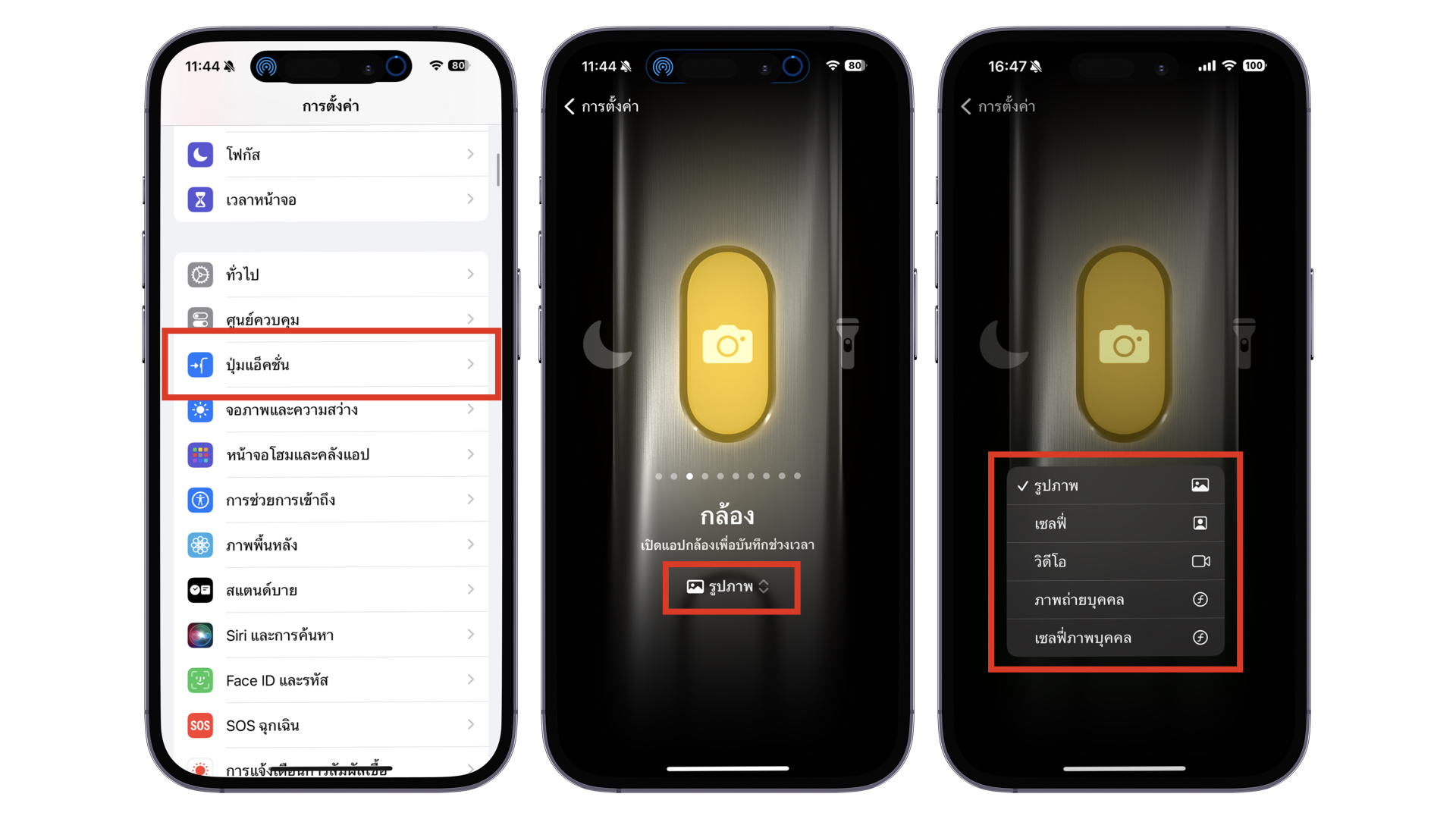
เมื่อตั้งค่าเสร็จแล้วให้ลองใช้งานฟังก์ชันนี้ด้วยการกดล็อคหน้าจอ iPhone แล้วกดปุ่ม Action ค้างไว้เพื่อเปิดใช้งานแอปกล้อง
2. ปัดหน้าจอไปทางซ้ายเพื่อเปิดแอปกล้อง
บนหน้าจอล็อคมีปุ่มแอป Shortcut เพื่อเปิดแอปกล้องอยู่แล้วซึ่งจะต้องกดปุ่ม Action ค้างไว้ แต่มีวิธีที่เร็วกว่านั้นก็คือการปัดหน้าจอด้วยตำแหน่งใดก็ได้ไปทางซ้ายเพื่อเปิดแอปกล้อง

3. เพิ่มวิดเจ็ต Shortcut แอปกล้องบนจอล็อค Lock Screen
วิธีง่ายๆ ที่จะเปิดแอปกล้องได้ทันใจอีกวิธีก็คือการสร้างปุ่มลัดไว้บนหน้าจอ Lock Screen นั่นเอง เพราะวิธีเปิดใช้งานก็แค่แตะที่ปุ่ม Shortcut ก็สามารถเปิดใช้งานแอปกล้องได้ทันที ทำตามนี้เลย
1. เปิดแอป Shortcuts > แตะปุ่มบวกด้านบนขวา
2. แตะ “เปิดแอป”
3. แตะคำว่า “แอป” > เลือกแอป “กล้อง”
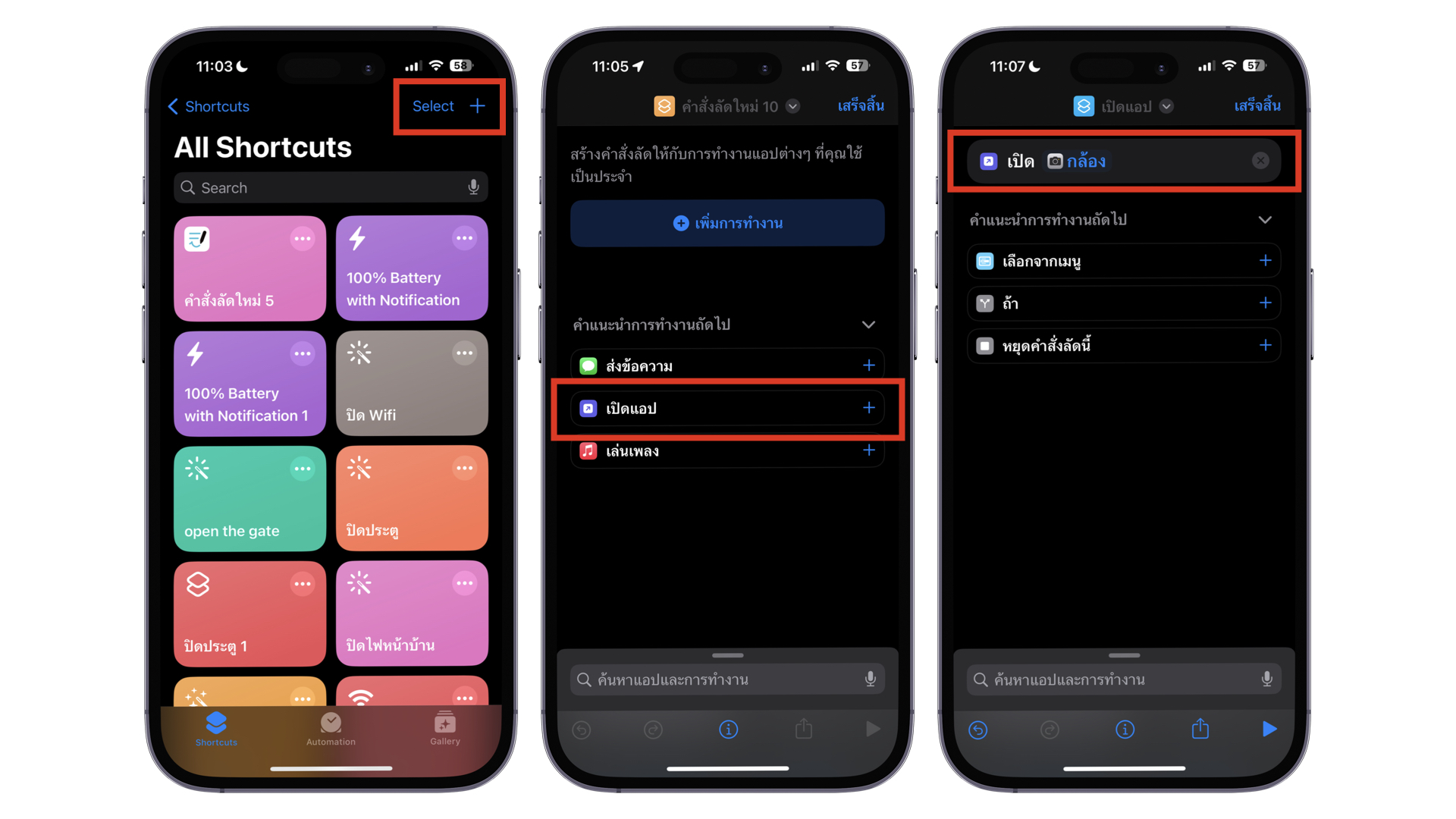
4. แตะที่ไอคอนเปิดแอป เพื่อเปลี่ยนชื่อ สี และไอคอนของคำสั่งลัด > แตะ “เสร็จสิ้น”
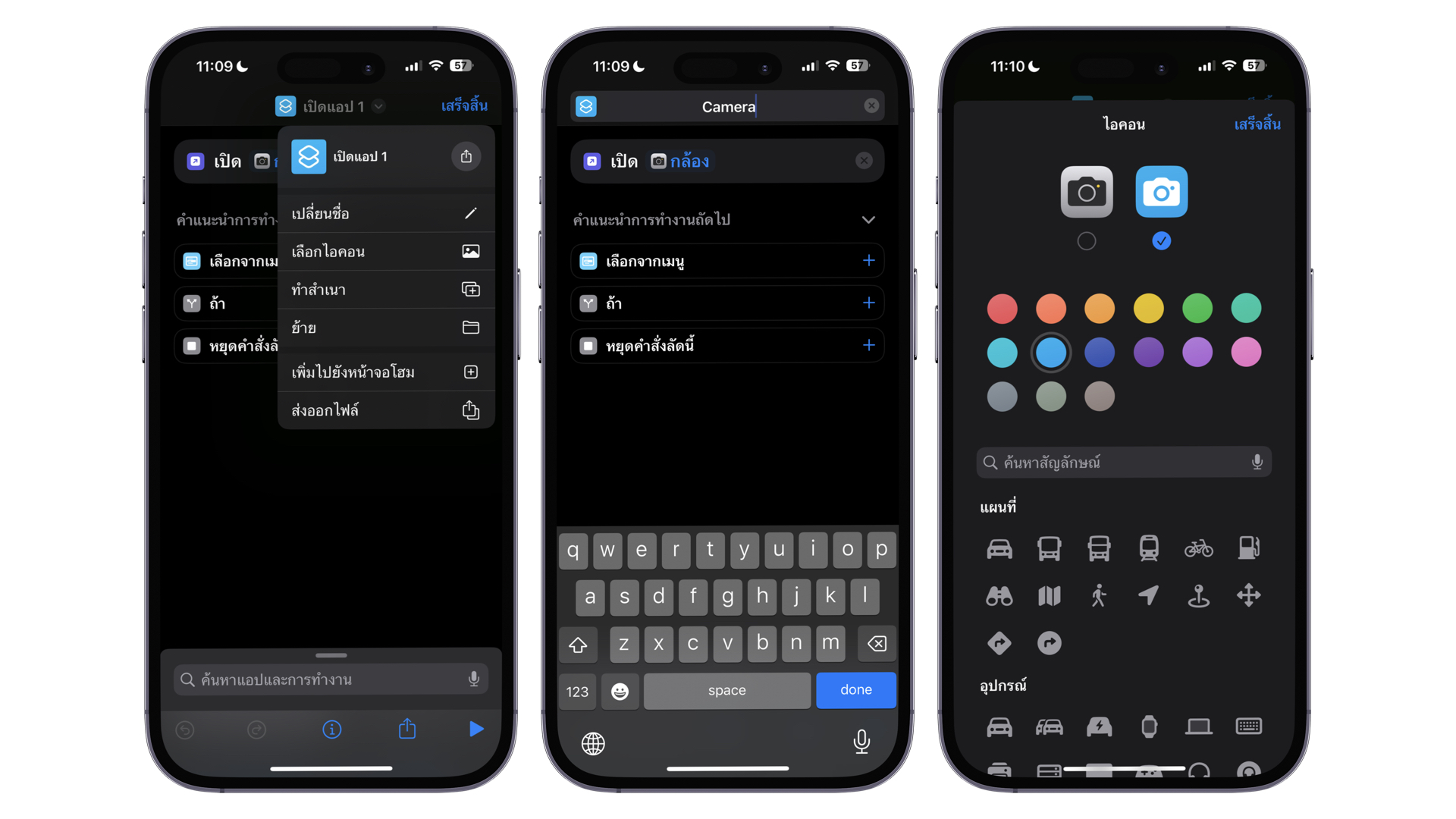
5. ไปที่การปรับแต่งจอ Lock Screen > เลือกวิดเจ็ตเป็นแอปคำสั่งลัด > เพื่อเพิ่มด้วยการแตะค้างที่หน้าจอล็อค
6. เลือกแอปคำสั่งลัด > แตะที่คำสั่งลัด > เลือกคำสั่งลัด “Camera” ที่สร้างไว้ > แตะ “เสร็จสิ้น”
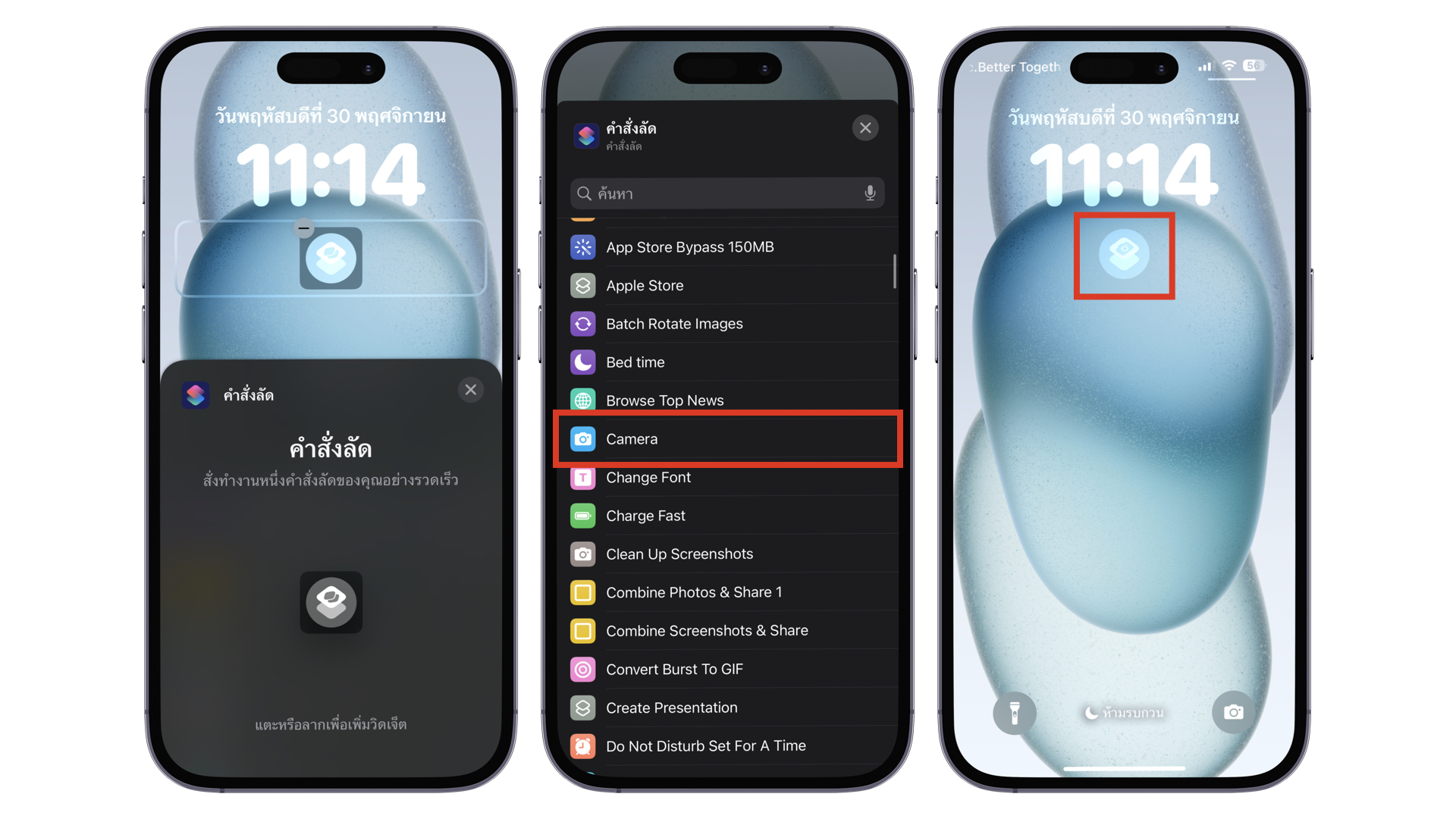
4. แตะสองครั้งหลังเครื่อง iPhone เพื่อเปิดแอปกล้อง
iPhone มีฟีเจอร์การช่วยการเข้าถึงที่สามารถตั้งค่าคำสั่งแตะสองครั้งที่โลโก้ Apple หลังเครื่อง iPhone เพื่อเปิดใช้งานแอปกล้องแบบรวดเร็วได้ โดยมีวิธีการตั้งค่า ดังนี้
1. ไปที่การตั้งค่า iPhone > การช่วยการเข้าถึง > เลือก “สัมผัส” > แตะ “ด้านหลัง” > เลือก “แตะด้านหลัง”
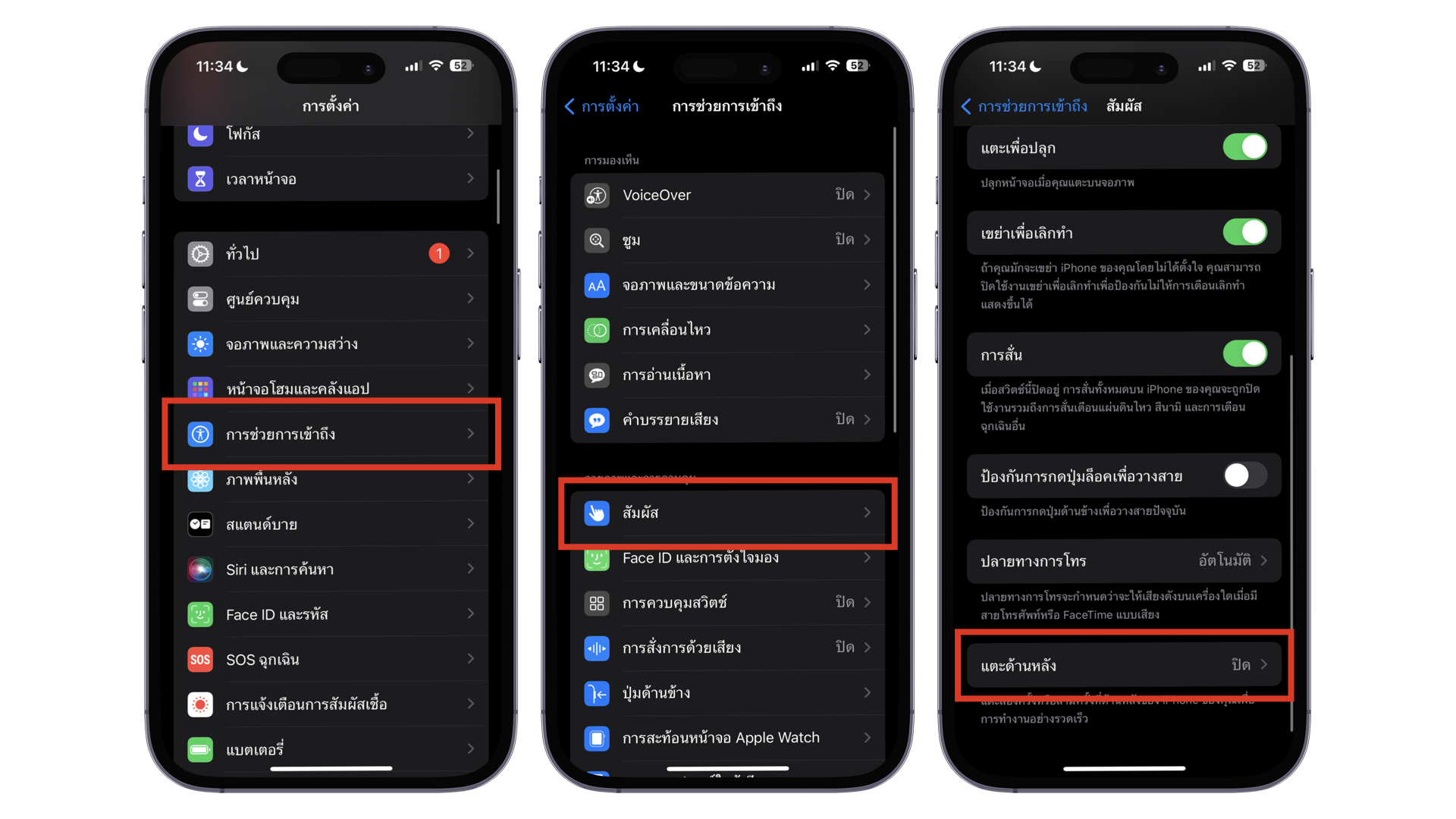
2. เลือก “แตะด้านหลัง” > เลือก “แตะสองครั้ง” > เลือก “กล้อง”
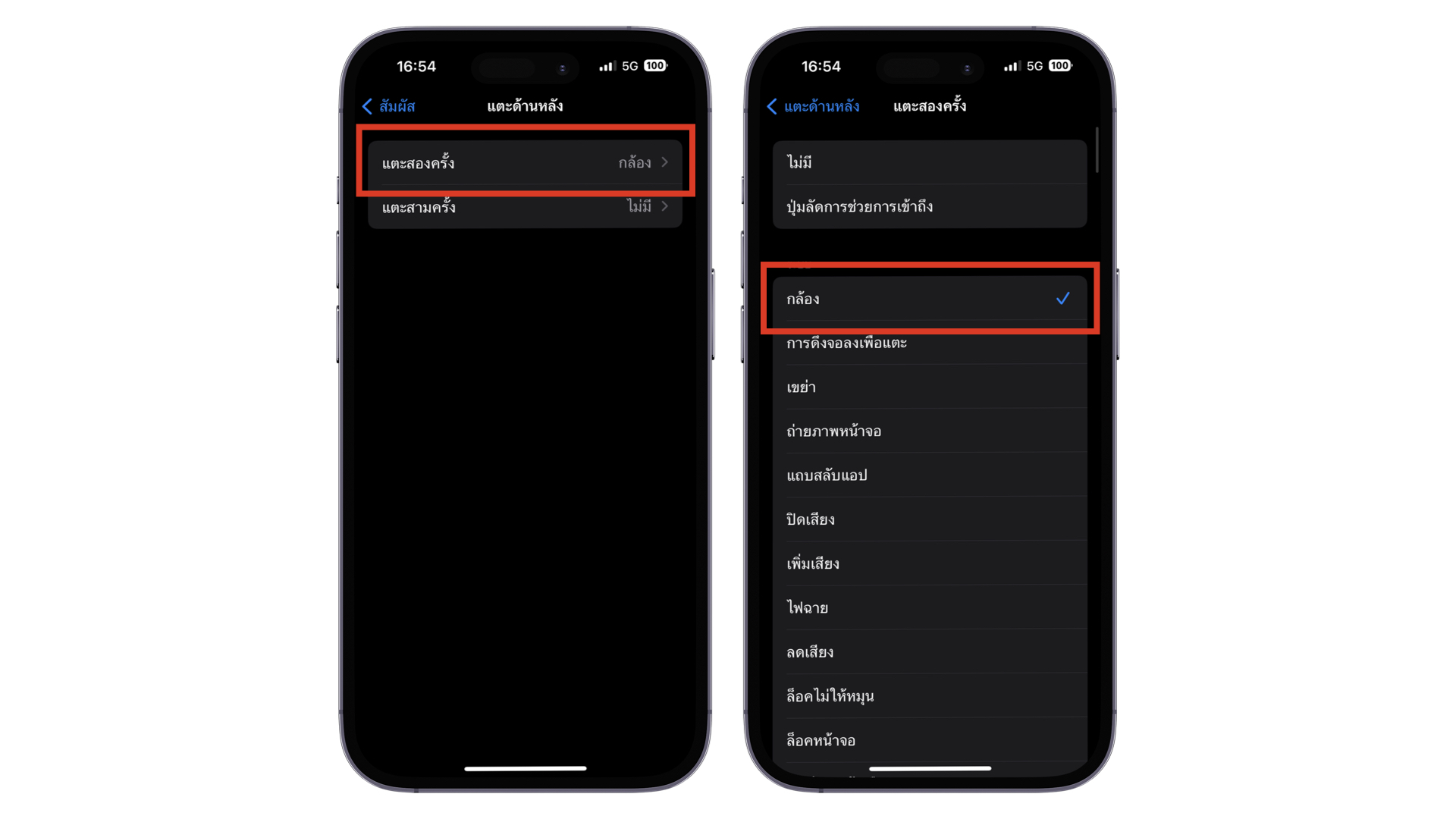
เมื่อตั้งค่าเสร็จแล้วให้ทดลองใช้งาน “แตะสองครั้ง” ที่หลังเครื่อง iPhone เพียงเท่านี้ก็สามารถเปิดแอปกล้องแล้วใช้งานได้ทันที
5. เพิ่มแอปกล้องไปที่แถบ Dock ในหน้าจอโฮม
เมื่อใช้งาน iPhone อยู่แล้วต้องการถ่ายรูปในทันทีโดยไม่ต้องเสียเวลามาเลื่อนหาแอปกล้องในหน้าจอโฮม หรือค้นหาใน Spotlight เพียงแค่ลากแอปกล้องไว้ที่แถบ Dock ด้านล่างก็กดเปิดใช้ถ่ายรูปได้เลย
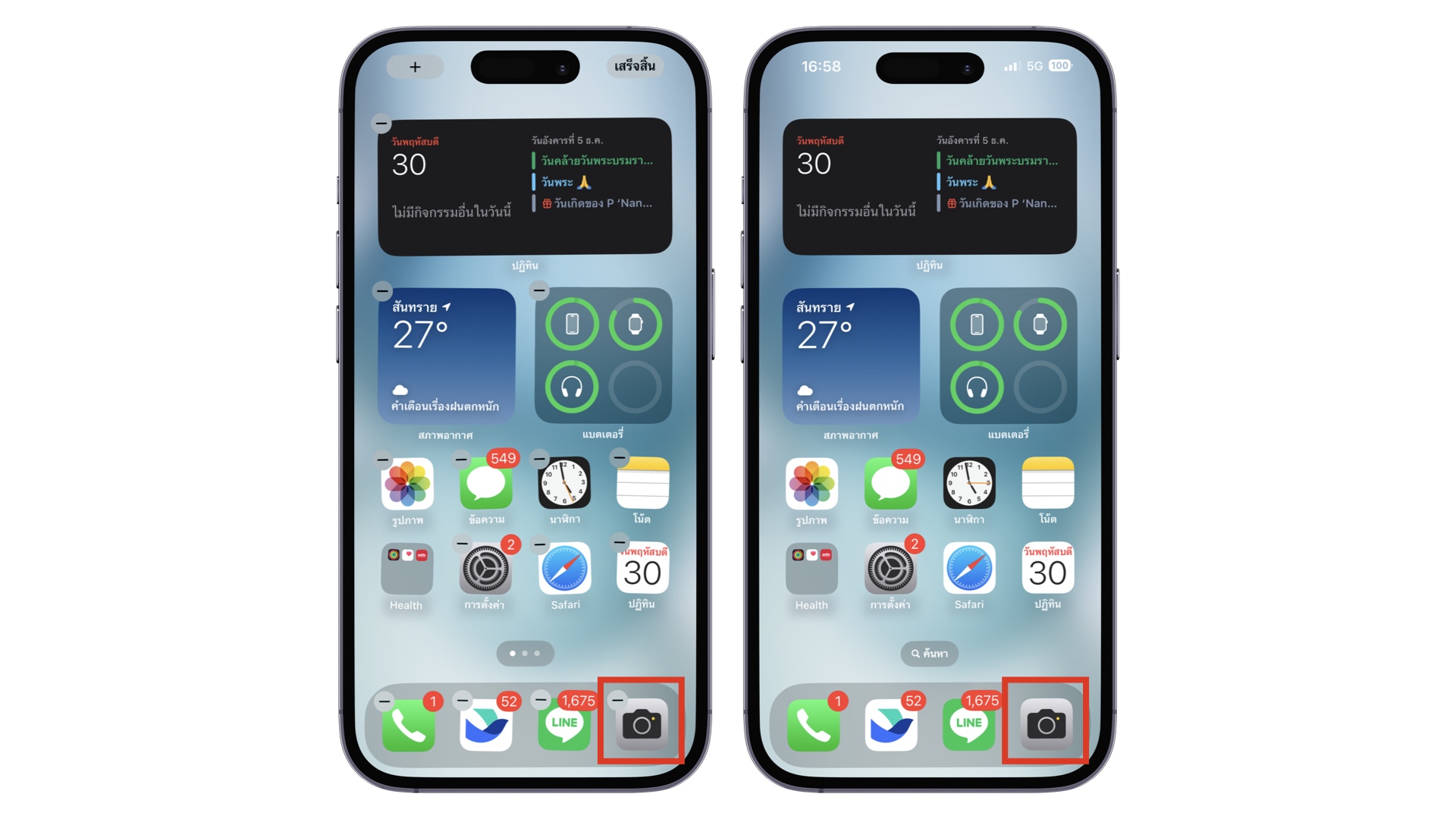
6. เพิ่มกล้องในเมนู Control Center
เมื่อเพิ่มกล้องในเมนู Control Center แล้วก็จะทำให้การหยิบ iPhone ขึ้นมา Snapshot ถ่ายรูป ทำได้รวดเร็วทันใจมากขึ้น โดยไม่ต้องปลดล็อคหน้าจอ iPhone ทำตามวิธีด้านล่างได้เลย
ไปที่การตั้งค่า iPhone > ศูนย์ควบคุม > แตะเครื่องหมายบวกสีเขียวที่แอปกล้อง > เสร็จแล้ว ปัด Control Center ลงมาก็จะเห็นแอปกล้องเลย
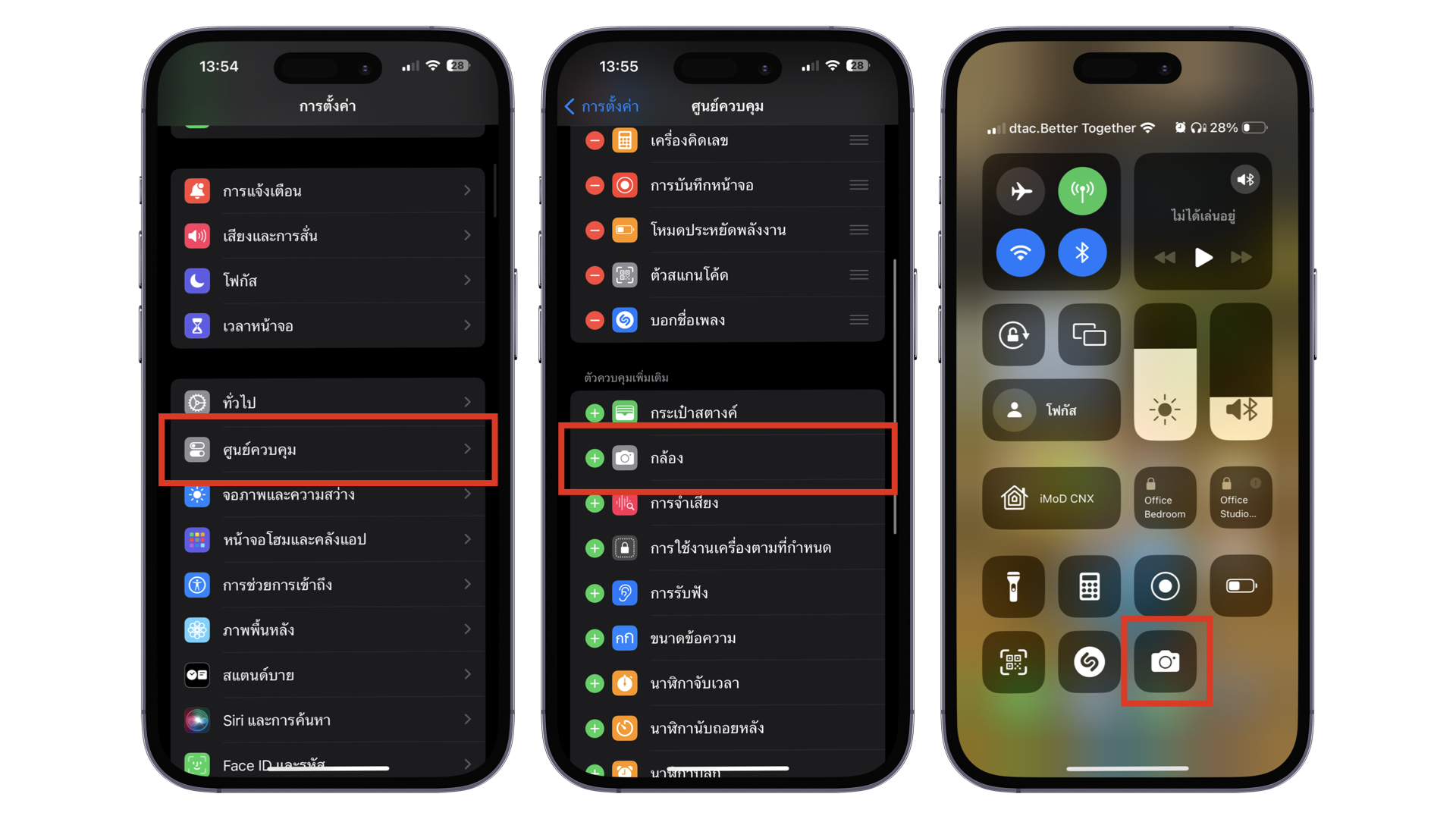
สามารถสลับตำแหน่งปุ่มลัดกล้องให้แตะใช้ได้ถนัดมากขึ้นด้วยการแตะค้างที่ไอคอนแฮมเบอร์เกอร์เพื่อลากตัวเลือกกล้องขึ้นหรือลงเพื่อปรับให้ตำแหน่งอยู่ในจุดที่เราถนัดมากที่สุดได้
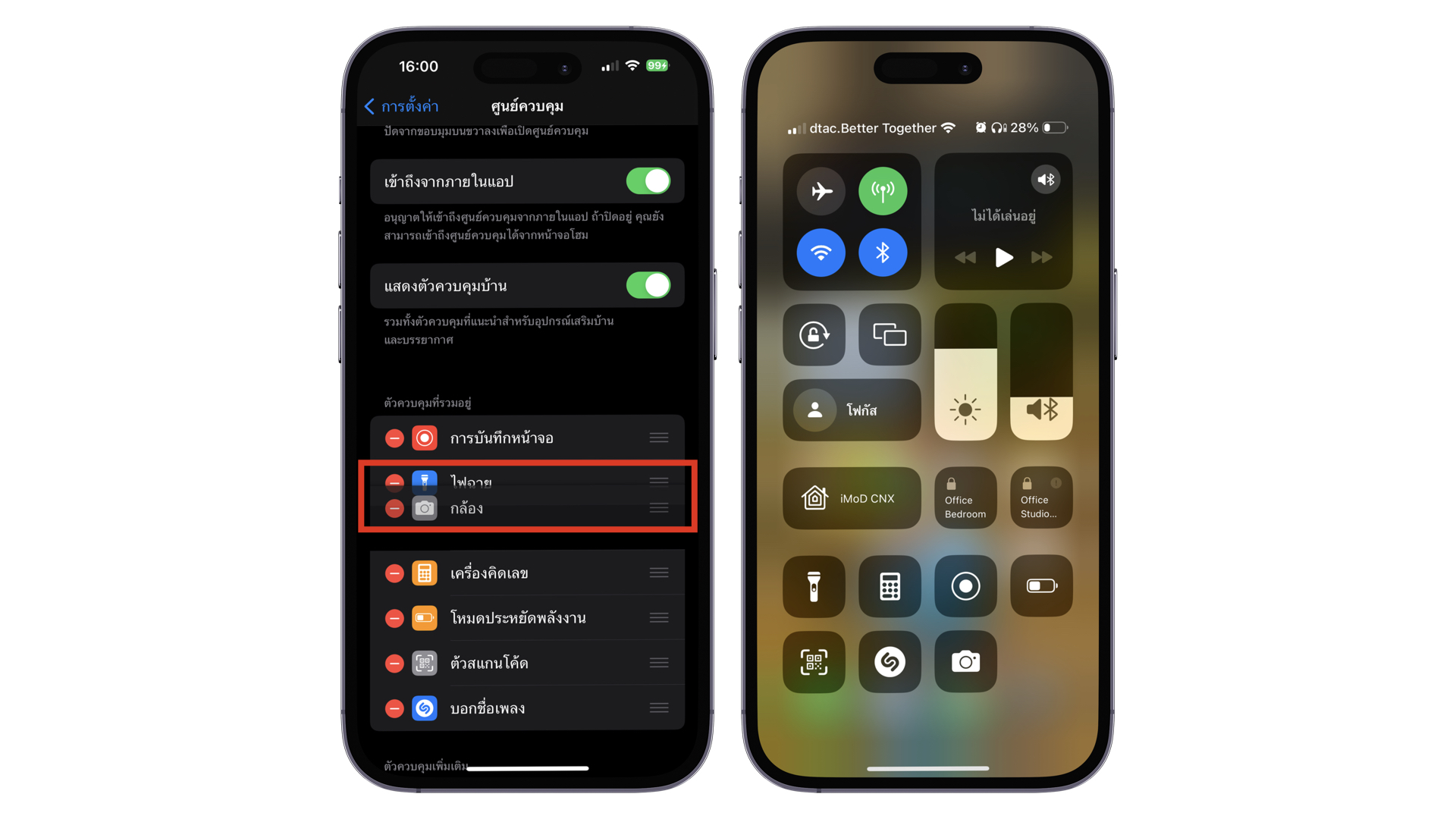
ทั้งหมดนี้สามารนำไปปรับตั้งค่า Shortcuts หรือทางลัดเปิดกล้องให้เข้ากับการใช้งานของแต่ละคนได้เลย สะดวกต่อการใช้งานมากๆ และถึงแม้ว่าเราจะมีใจรักในการถ่ายรูปมากแค่ไหน แต่ถ้าไม่มีอะไรปกป้องตัวเครื่องให้อุ่นใจตอนหยิบ iPhone ขึ้นมา Snapshot แล้วล่ะก็.. สิ่งที่ต้องกังวลเพิ่มคงไม่ใช่แค่การถ่ายภาพออกมาให้สวยแล้วล่ะค่ะ
วันนี้ทีมงานจึงมีฟิล์มที่สามารถปกป้อง iPhone ได้ครบรอบด้านจากแบรนด์ Focus มาแนะนำกัน ทั้งฟิล์มกระจกหน้าจอ หรือฟิล์มหลังเครื่อง ที่ช่วยป้องกันรอยให้ iPhone ดูใหม่ไร้รอยขีดข่วน แถมยังมีกระจกกันรอยเลนส์กล้องที่ช่วยป้องกันรอยขีดข่วนพร้อมความสวยระดับพรีเมียม ไปชมกันว่าหลังจากลองติด iPhone ฟิล์มกันรอยรอบเครื่องแล้วเป็นอย่างไรบ้าง


Focus Ultimate Glass
มาดูที่ฟิล์มกระจกกันรอยหน้าจอกันก่อน หลังจากลองติดฟิล์มกับ iPhone 15 Pro Max แล้วพบว่า ตัวฟิล์มติดง่าย รองรับส่วนโค้งได้พอดี ปกป้องได้เต็มหน้าจอ และที่สำคัญคือตัวฟิล์มไม่ดันเคสด้วย ใครที่กังวลว่าตัวฟิล์มจะดันเคสคู่ใจของเรานั้นหายกังวลไปได้เลย





มาทดลองเรื่องการใช้งานทั่วไปกันดูบ้าง ฟิล์มตัวนี้บอกเลยว่าทัชลื่น ไม่มีสะดุด ติดแล้วไม่มีผลต่อการทัชหน้าจอ แถมยังให้สีสันคมชัด ดูหนัง ดูคอนเทนต์ เล่นโซเชียลได้เต็มที่สุดๆ

นอกจากนี้ตัวฟิล์มยังมีความแข็งแกร่งด้วยนะ สามารถรองรับแรงกดได้มากกว่า 2 เท่า ตัวฟิล์มมีความยืดหยุ่นรับแรงกระแทกได้สูงสุด 3 เมตร และยังกันรอยขีดข่วนได้มากกว่า 3,000 ครั้งด้วย หลังทีมงานลองใช้ของแข็ง และของมีคมขีดลงไปบนหน้าจอ พบว่าแทบไม่มีรอยเกิดขึ้นบนหน้าจอเลย


ไม่ใช่แค่ฟิล์มกระจกกันรอยหน้าจอ Focus ยังมีฟิล์มหลังเครื่องมาให้ในกล่องด้วย ใครที่กลัว iPhone เป็นรอยก็สามารถติดได้ทั้งหน้าจอและหลังเครื่อง ปกป้องครบรอบด้านสุดๆ แถมยังมีการรับประกันให้นาน 1 ปีเต็ม หากกระจกแตก เสียหายก็สามารถเคลมเปลี่ยนได้ทันที
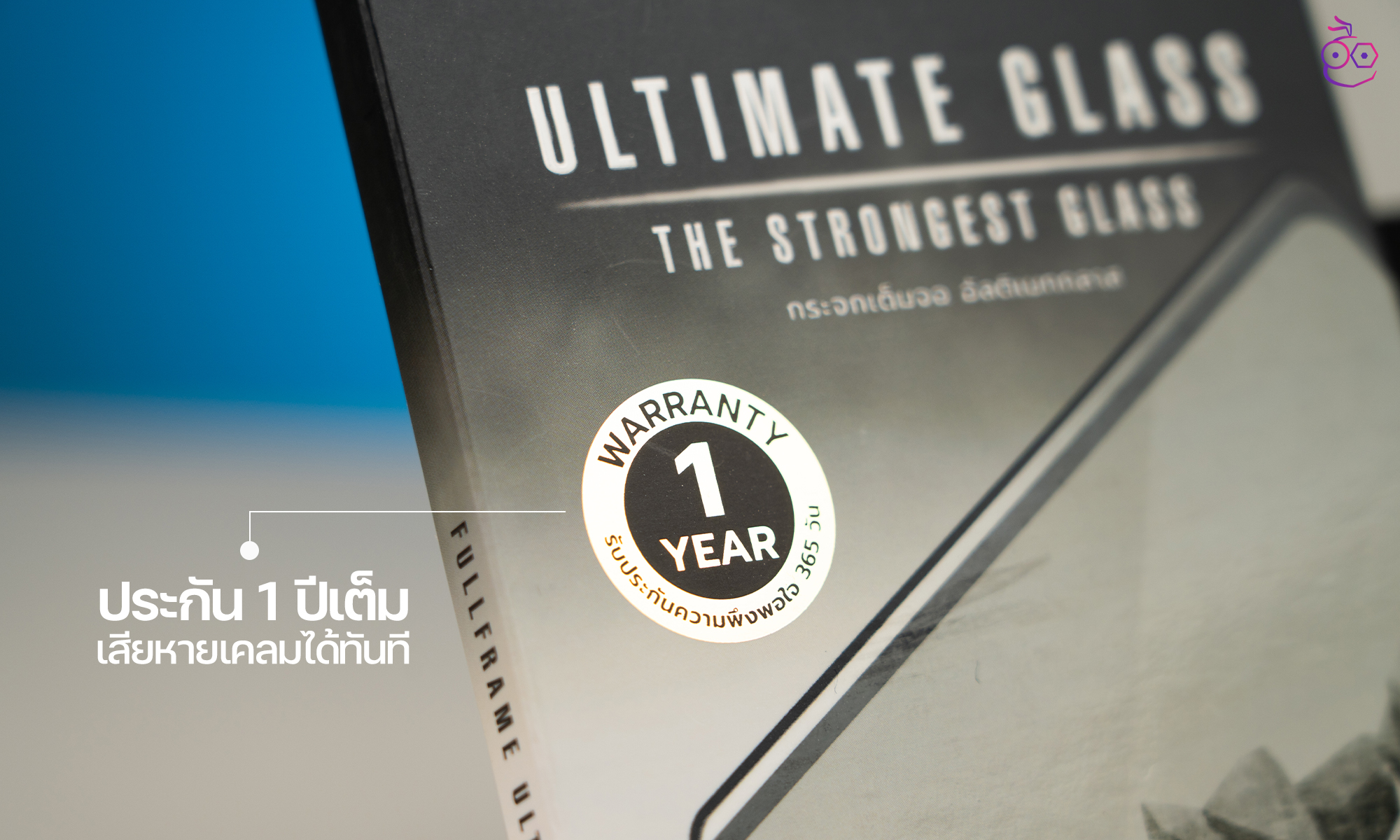
Focus 3D Sapphire lens glass
ไปต่อกันที่กระจกกันรอยเลนส์กล้อง 3D แซฟไฟร์ บอกเลยว่าสายถ่ายรูป Snapshot ด้วย iPhone ควรมี เพราะจะทำให้เลนส์กล้องของเราใสเหมือนใหม่อยู่ตลอด ไม่เกิดรอยขีดข่วน แข็งแรงทนทานปกป้องเลนส์กล้องได้ด้วย



หลังจากที่ลองติดกระจกกันรอยเลนส์กล้องไปแล้ว ความประทับใจแรกคือเลนส์กล้องสวยมาก ติดแล้วเรียบเนียนเหมือนไม่ได้ติด เพราะ Focus เค้าดีไซน์ออกมาสวยพรีเมียมมาก ใช้นวัตกรรม PVD และวัสดุสแตนเลสตีลทำให้ขอบเงาวาว แข็งแรง แถมยังมีหลายสีให้เลือก ได้แก่ สี Blue, Grey, Silver, Gold ตามสีขอบเครื่อง iPhone

นอกจากความสวยแล้วเรื่องวัสดุก็ไม่แพ้กัน เพราะกระจกเลนส์กล้องตัวนี้ผลิตจาก Sapphire แท้ ผ่านการรองรับมาตรฐาน GIA แข็งแรงทนทานแม้จะหยิบ iPhone ออกมา Snapshot อีกกี่ครั้งก็หายห่วง รวมถึงยังกันรอยขีดข่วนได้ถึงระดับ 9 Mohs อีกด้วย ไม่เกิดร่องรอยขีดข่วนแน่นอน

ส่วนเรื่องความคมชัดของภาพและวิดีโอหลังติดเลนส์กล้องนั้น ก็ยังให้ความคมชัด สีสันสดใสเหมือนเดิม ไม่ผิดเพี้ยน แถมตัวเลนส์ยังดีไซน์มาแบบ 3D ที่เหมือนเลนส์กล้องจริงๆ ทำให้เวลาติดแล้วไม่ได้รู้สึกขัดสายตาแต่อย่างใด และมาพร้อมการรับประกัน 90 วัน

ช่องทางการสั่งซื้อ
ใครสนใจ ฟิล์มกระจกกันรอยหน้าจอ Focus Ultimate Glass และฟิล์มกระจกกันรอยเลนส์กล้อง Focus 3D Sapphire lens glass สามารถหาซื้อได้ที่ตัวแทนจำหน่ายทั่วประเทศ, เว็บไซต์ focusshield.com และ Focus store ทุกสาขา

